Посібник користувача Mac
- Вітаємо
- Що нового в macOS Tahoe
-
- Програми на вашому Mac
- Відкривання програм
- Роботи з вікнами програм
- Закріплення вікон програм
- Використання програм у повноекранному режимі
- Використання програм у режимі Split View
- Використання Stage Manager
- Отримання програм з App Store
- Інсталювання і переінсталювання програм з App Store
- Інсталювання й видалення інших програм
-
- Змінення системних параметрів
- Змінення зображення робочого столу
- Додавання і налаштування віджетів
- Використання екранної заставки
- Додавання користувача або групи
- Додавання різних облікових записів, зокрема поштового
- Автоматизування завдань за допомогою Швидких команд
- Створення Memoji
- Змінення власного зображення для входу
- Змінення мови системи
- Збільшення вмісту екрана
-
- Вступ до Apple Intelligence
- Переклад повідомлень і викликів
- Створюйте оригінальні зображення в Image Playground
- Створення власних емодзі за допомогою функції Genmoji
- Використання Apple Intelligence із Siri
- Знаходьте влучні слова за допомогою засобів письма
- Підсумовування сповіщень і зменшення відволікань
-
- Використання Apple Intelligence у Пошті
- Використання Apple Intelligence у Повідомленнях
- Використання Apple Intelligence у Нотатках
- Використання Apple Intelligence у програмі «Телефон»
- Використання Apple Intelligence у Фотографіях
- Використання Apple Intelligence в Нагадуваннях
- Використання Apple Intelligence в Safari
- Використання Apple Intelligence у Швидких командах
- Використовуйте ChatGPT разом з Apple Intelligence
- Apple Intelligence і приватність
- Блокування доступу до функцій Apple Intelligence
-
- Зосередження на завданні
- Блокування спливних вікон у Safari
- Використання диктування
- Виконання швидких завдань за допомогою активних кутів
- Надсилання е-листів
- Надсилання текстових повідомлень
- Здійснення викликів FaceTime
- Редагування фото і відео
- Використання тексту наживо для взаємодії з текстом на фото
- Запуск швидкої нотатки
- Отримання маршрутів
-
- Вступ до неперервності
- Використання AirDrop для надсилання елементів на сусідні пристрої
- Перенесення завдань між пристроями
- Керування iPhone з комп’ютера Mac
- Копіювання і вставлення на різних пристроях
- Транслювання відео та аудіо через AirPlay
- Здійснення й отримання викликів і текстових повідомлень на Mac
- Використання інтернет-з’єднання iPhone на Mac
- Поширення пароля мережі Wi-Fi на інший пристрій
- Використання iPhone як вебкамери
- Вставляння ескізів, фотографій і скан-копій з iPhone або iPad
- Розблокування Mac за допомогою Apple Watch
- Використання iPad як другого дисплея
- Використання однієї клавіатури та миші для керування Mac і iPad
- Синхронізування музики, книг та іншого вмісту між пристроями
-
- Налаштування функції «Сімейний доступ»
- Отримання рекомендацій щодо сімейного доступу
- Додавання членів родини до групи сімейного доступу
- Вилучення членів родини з групи сімейного доступу
- Керування параметрами батьківського контролю та поширення
- Поширення фототеки
- Співпраця над проєктами
- Пошук поширеного для вас вмісту
- Пошук родини і друзів
-
- Під’єднання до зовнішнього дисплея
- Використання камери
- Під’єднання бездротового пристрою
- Під’єднання принтера до комп’ютера Mac
- Під’єднання AirPods до комп’ютера Mac
- Оптимізація періоду експлуатації акумулятора Mac
- Оптимізація простору сховища
- Записування CD- та DVD-дисків
- Керування домашнім приладдям
- Запуск системи Windows на комп’ютері Mac
-
- Початок роботи
-
- Швидке ввімкнення і вимкнення функцій доступності
- Змінення параметрів «Клавіатурне скорочення» для доступності
- Надання доступу програмам зі спеціальними можливостями до власного комп’ютера Mac
- Ввімкнення параметрів доступності у вікні входу
- Використання параметрів Доступності під час спільного екрана
-
- Керування вмістом поширення
- Налаштування безпеки на комп’ютері Mac
- Як дозволити програмам бачити місцеположення вашого комп’ютера Mac
- Використання приватного перегляду
- Зберігання своїх даних у безпеці
- Пояснення щодо паролів
- Змінення ненадійних або скомпрометованих паролів
- Використання захисту приватності е-пошти
- Використання функції «Вхід з Apple» для програм і вебсайтів
- Пошук загубленого пристрою
- Джерела інформації про ваш Mac
- Джерела інформації про пристрої Apple
- Авторські права та торговельні марки

Використання програми «Переглядач клавіатури» на Mac
На Mac можна відобразити екранну клавіатуру і використовувати її для введення тексту або для відображення клавіш, які потрібно натискати на фізичній клавіатурі, щоб вводити літери з діакритичними знаками, символи та спеціальні символи.
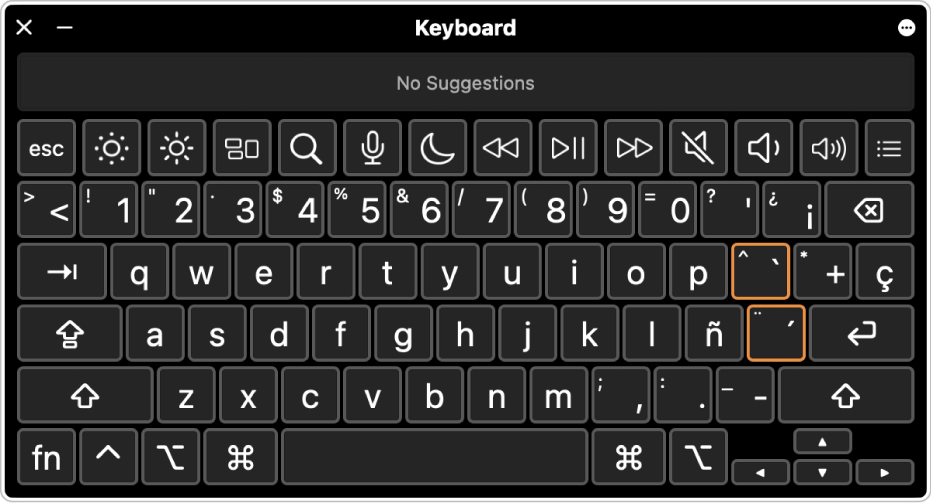
Порада. Щоб вводити емодзі, символи і спеціальні символи, які не відображаються в Переглядачі клавіатури, використовуйте Переглядач символів. Перегляньте розділ Використання емодзі та символів.
На Mac клацніть меню вводу на смузі меню й виберіть «Показати переглядач клавіатури».
Якщо меню «Ввід» не відображається, виберіть меню Apple

 на бічній панелі. (Імовірно, потрібно буде прокрутити вниз). Перейдіть до «Введення тексту», клацніть «Редагувати», а тоді ввімкніть опцію «Показувати меню клавіатур на смузі меню».
на бічній панелі. (Імовірно, потрібно буде прокрутити вниз). Перейдіть до «Введення тексту», клацніть «Редагувати», а тоді ввімкніть опцію «Показувати меню клавіатур на смузі меню».Щоб переглянути розкладку клавіатури для іншого джерела вводу, клацніть меню «Ввід» на смузі меню, а тоді оберіть джерело вводу.
Щоб ввести символ, який ви бачите у переглядачі клавіатури, натисніть клавішу на клавіатурі, яка відповідає потрібному символу в переглядачі. Або клацніть кнопку в переглядачі клавіатури.
Щоб побачити додаткові літери і символи, які можна ввести, натискайте одну або декілька клавіш-модифікаторів (як-от Option і Shift). Якщо довкола клавіші з’являється оранжевий контур, ви можете натиснути цю клавішу разом з клавішею літери, щоб отримати літеру зі знаком наголосу. Перегляньте розділ «Введення символів із діакритичними знаками».
Якщо на другому етапі ви змінили джерело вводу або розкладку клавіатури, за потреби поверніть їх до початкового стану.
Переглядач клавіатури використовує клавіатуру доступності macOS, яка надає додаткові функції введення та додаткові опції, які полегшують навігацію на Mac. Перегляньте Використання клавіатури доступності.